Comment exécuter un émulateur Android sur Linux ?
Que vous soyez développeur ou simplement quelqu'un s'intéressant aux applications Android, disposer d'un émulateur peut être très utile, notamment lors des tests de nouvelles applications. Bien qu'il soit relativement facile de trouver un émulateur Android pour les PC sous Windows, si vous êtes un fan de Linux, la tâche devient plus ardue.
Il n'y a pas beaucoup d'options disponibles, et la plupart ne fonctionnent même pas sans VirtualBox. Toutefois, si vous êtes prêt à travailler avec VirtualBox, vous pouvez installer différentes options et voir quel émulateur Android pour Linux vous préférez. Sinon, vous pouvez utiliser l'alternative AirDroid Web pour utiliser un appareil Android sur votre système Linux.
Partie 1 : Peut-on exécuter un émulateur Android sur Linux ?
Oui, vous pouvez exécuter différents types d'émulateurs sur votre système Linux. Certaines options vous permettent de créer un environnement Android pour exécuter et tester d'autres applications et fonctionnalités Android directement depuis votre machine Linux. C'est une excellente nouvelle pour les développeurs qui apprécient Linux mais qui sont souvent confrontés aux limitations de ses ressources.
Bien que le système Android soit basé sur un noyau Linux, Android est principalement compilé en Java, et il est bien connu que Linux ne prend pas en charge Java. Par conséquent, il ne peut pas exécuter directement d'applications Android. Cependant, en utilisant des émulateurs Android pour Linux, vous pouvez simuler l'environnement d'un appareil Android et exécuter vos applications Android comme bon vous semble.
Partie 2 : 5 émulateurs Android pour Linux
Que vous soyez joueur ou développeur, vous aurez peut-être envie d'utiliser certaines applications Android sur votre appareil Linux. Voici quelques méthodes pour émuler Android sur Linux
1. Anbox
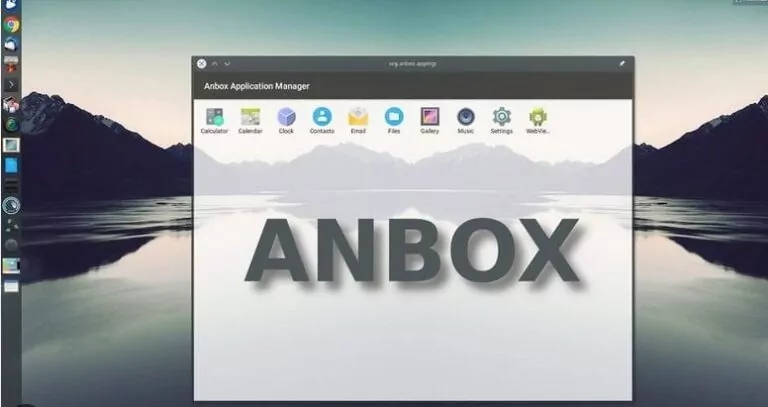
Anbox, ou « Android dans une boîte », est exactement ce que son nom suggère. Il exécute Android dans une boîte sur votre appareil Linux. Si vous souhaitez utiliser différentes applications Android sur votre Linux pour jouer à des jeux ou les utiliser comme toute autre application, Anbox est une excellente option. Cependant, il ne vous permet pas d'accéder à Google Play.
Une fois installé, vous pouvez utiliser l'outil ADB pour télécharger différents fichiers APK et exécuter des applications Android sur votre système Linux. Il fonctionne comme une couche de compatibilité sur votre Linux. Il utilise le noyau hôte et ne crée pas un système émulé. Ainsi, c'est la meilleure option pour ceux qui veulent exécuter des applications. Il fonctionne également pour les applications Windows.
2. Android Virtual Device(Android Studio)
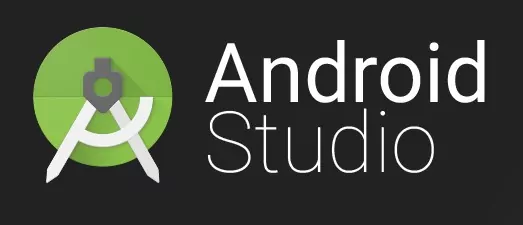
Si vous êtes davantage développeur ou si vous souhaitez explorer l'émulation Android sur Linux, Android Studio reste un excellent choix. Il émule l'environnement entier d'Android et est en quelque sorte comme avoir un appareil Android séparé sur votre ordinateur. Il fonctionne avec l'IDE Android Studio, vous permettant ainsi de créer et tester de nouvelles applications et fonctionnalités Android.
Vous pouvez aller jusqu'à simuler des appels téléphoniques et des messages texte sur cet émulateur, et il vous permet même de choisir différents modèles de téléphones pour effectuer vos tests. Il s'agit de l'émulateur Android de Google pour Linux et d'autres systèmes d'exploitation, vous pouvez donc lui accorder votre confiance. Si vous êtes développeur, vous l'avez probablement déjà utilisé.
Cependant, ce logiciel est gourmand en ressources et peut être lent sur certains systèmes. Il est également assez complexe à utiliser, car il est principalement destiné aux développeurs et non à un usage occasionnel.
3. Android-86
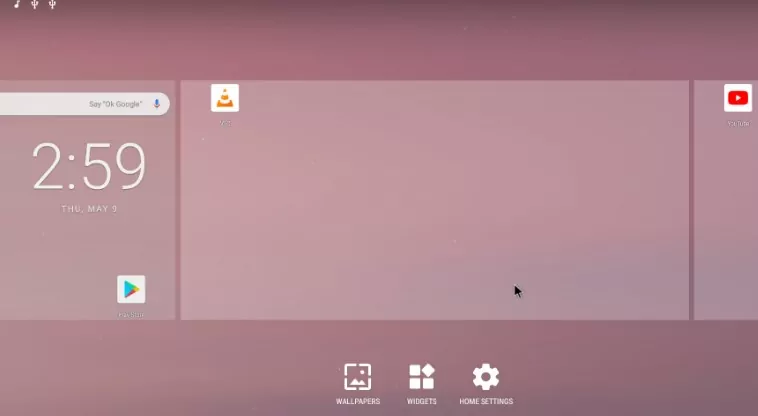
Pour un système d'exploitation Android complet qui fonctionne sur votre machine Linux, l'utilisation du logiciel Android-86 est un excellent choix. Il utilise votre matériel et dispose d'un ISO séparé pour s'exécuter de manière autonome en tant que système d'exploitation indépendant.
Vous devrez l'utiliser avec VirtualBox car il s'agit d'un système d'exploitation tout-en-un. Vous devrez également allouer au moins 2 Go de RAM sur votre disque dur et 8 Go d'espace de stockage. Une fois installé et exécuté, vous pourrez l'utiliser comme un système d'exploitation distinct et même modifier l'interface pour un style plus proche de celui de Windows plutôt que de l'interface Android traditionnelle.
4. Arc Welder

Concernant les émulateurs Linux pour Android, il existe différentes versions adaptées à divers besoins. Arc Welder est une extension Chrome pour un émulateur Android sur Linux. Elle permet d'exécuter d'autres applications Android directement depuis votre navigateur Chrome, une fois que vous avez installé la version APK de l'application.
Initialement conçu pour les testeurs souhaitant vérifier le fonctionnement de diverses applications sur Chrome OS, vous pouvez également utiliser Arc Welder à titre personnel. Avec cette option, vous n'avez pas accès à Google Play, mais la plupart des applications disposent d'une version APK disponible en ligne, et il n'est pas difficile de s'en procurer une. Cependant, cette extension peut présenter quelques bugs, étant donné qu'elle n'a pas été mise à jour depuis 2018.
5. Genymotion

Si vous recherchez un émulateur Linux pour Android plus sérieux et souhaitez l'utiliser à des fins professionnelles, vous pouvez essayer Genymotion. Ce logiciel n'est pas gratuit et nécessite un abonnement, mais il offre une excellente expérience ainsi que de nombreuses fonctionnalités pour les développeurs.
Il fonctionne également avec l'IDE Android Studio, vous permettant ainsi de tester les bugs et les fonctionnalités de vos applications Android. En tant que produit payant, il bénéficie de mises à jour régulières et présente d'excellentes garanties en matière de sécurité. Il prend aussi en charge le Wi-Fi, la carte SD et même le GPS.
Le meilleur atout de ce logiciel est qu'il propose également une version cloud pleinement fonctionnelle. Ainsi, si votre système n'est pas particulièrement performant en termes de matériel, vous pouvez exécuter des programmes gourmands en ressources via la version cloud de Genymotion. Vous pouvez faire fonctionner l'émulateur en ligne sans avoir besoin de construire un PC coûteux avec des spécifications élevées.
Partie 3 : Astuce bonus : Miroir d'un appareil Android sur Linux
Il se peut parfois que vous ayez besoin de projeter l'écran de votre appareil Android sur un ordinateur Linux sans utiliser d'émulateur. Une application tierce de mise en miroir d'écran, telle que AirDroid Cast, peut vous y aider. Il s'agit d'un outil de mise en miroir tout-en-un pour Android, iOS, Windows, macOS et Web. Sa version Web fonctionne sur Linux et Chromebook, ce qui vous permet de projeter facilement et rapidement votre appareil Android sur Linux.
Voici comment l'utiliser :
Étape 1 : Téléchargez et installez AirDroid Cast sur votre téléphone
Installez l'application AirDroid Cast sur votre appareil Android depuis le Play Store ou le site officiel.
Étape 2 : Allez sur AirDroid Cast Web sur Linux
Ensuite, ouvrez un navigateur Web sur votre ordinateur Linux et rendez-vous sur webcast.airdroid.com. Vous verrez un code de diffusion ainsi qu'un code QR.
Étape 3 : Lancez la connexion
Scannez le code QR à l'aide de l'application AirDroid Cast sur votre Android et acceptez la demande.
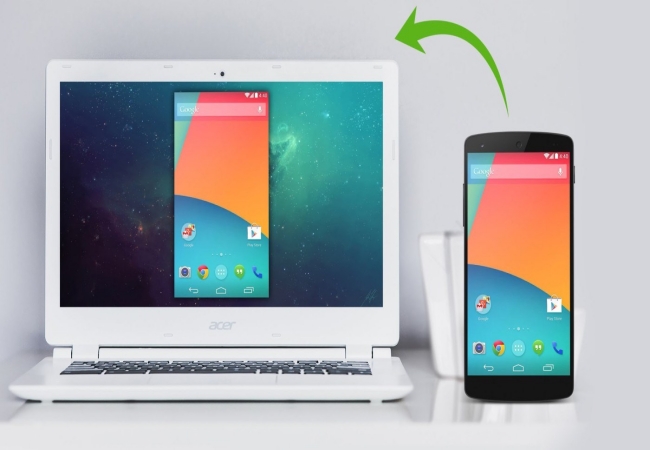
Votre appareil Android sera affiché sur l'ordinateur Linux.
Partie 4 : Conclusion
Bien que Linux ne prenne pas en charge les applications Android, il existe désormais de nombreuses façons de contourner cette limitation et de continuer à utiliser vos applications Android sur votre système Linux à l'aide des émulateurs Android pour Linux. Que vous souhaitiez lancer des applications, exécuter l'ensemble du système Android sur votre machine, ou même utiliser des ressources cloud pour faire fonctionner des jeux Android, tout cela est possible.
Si vous ne souhaitez pas installer de nombreux logiciels, vous pouvez également utiliser des applications comme AirDroid pour exécuter un système Android directement depuis votre navigateur, sans installer d'émulateur ! Et le meilleur dans tout ça, c'est que vous pouvez le faire gratuitement. Merci de votre visite, et à la prochaine fois.
FAQ








Laisser une réponse.